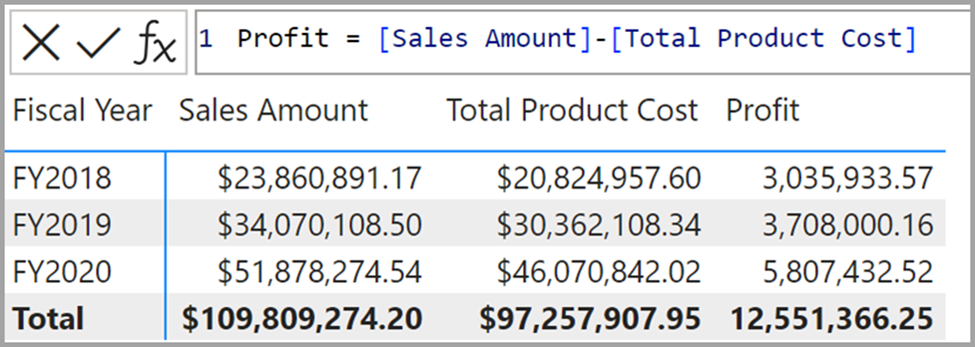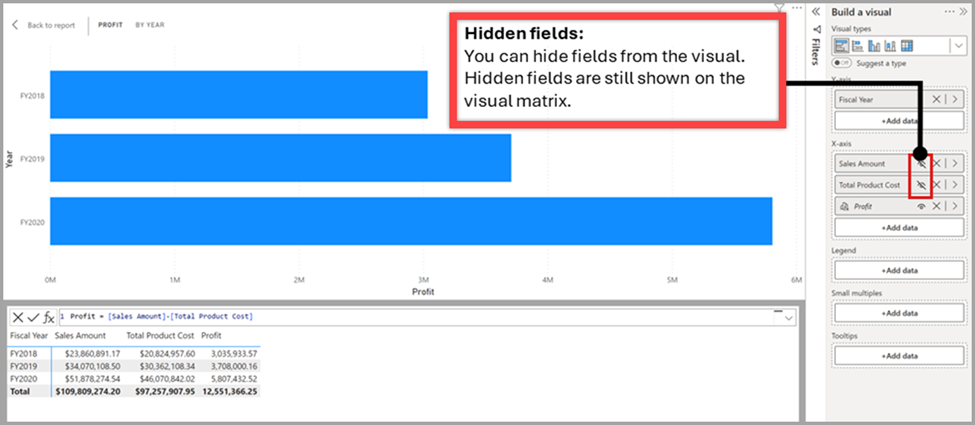Creazione di calcoli visivi
Creare un calcolo visivo è un'operazione semplice e intuitiva: è sufficiente selezionare un calcolo visivo e scegliere Nuovo calcolo. La finestra di calcolo visivo è composta da tre sezioni principali, come mostrato dall'alto verso il basso nell'immagine seguente:
- L'anteprima dell'oggetto visivo che mostra l'oggetto visivo con cui si sta lavorando.
- Una barra della formula dove è possibile aggiungere calcoli visivi.
- La matrice visiva che mostra i dati nell'oggetto visivo e visualizza i risultati dei calcoli visivi man mano che vengono aggiunti. Qualsiasi stile o tema applicato all'oggetto visivo non viene applicato alla matrice visiva.
Per aggiungere un calcolo visivo, digitare l'espressione nella barra della formula. Ad esempio, il codice seguente calcola il profitto sottraendo Total Product Cost da Sales Amount.
Profit = [Sales Amount] – [Total Product Cost]
L'immagine seguente mostra questo calcolo del profitto aggiunto a una matrice visiva che contiene Sales Amount e Total Product Cost per anno fiscale. Ora è possibile vedere i singoli anni fiscali e il totale per tre diversi valori: Sales Amount, Total Product Cost e Profit.
Per impostazione predefinita, la maggior parte dei calcoli visivi su un oggetto visivo viene valutata riga per riga, come una colonna calcolata. Nell'esempio precedente, per ogni riga della matrice visiva vengono sottratti Sales Amount e Total Product Cost e il risultato viene restituito nella colonna Profit.
Sebbene sia possibile, non è necessario aggiungere una funzione di aggregazione come SUM come si farebbe in una misura. Di fatto, è preferibile non aggiungere tali aggregati quando non sono necessari, in modo da poter distinguere più facilmente tra misure ed espressioni di calcolo visivo.
Come nascondere i campi da un oggetto visivo
Man mano che si aggiungono calcoli visivi, questi vengono mostrati nell'elenco dei campi nell'oggetto visivo e nell'oggetto visivo stesso:
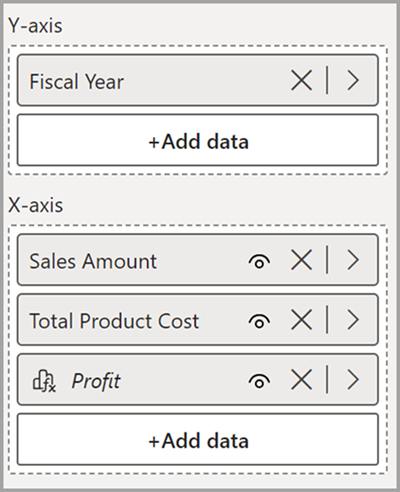
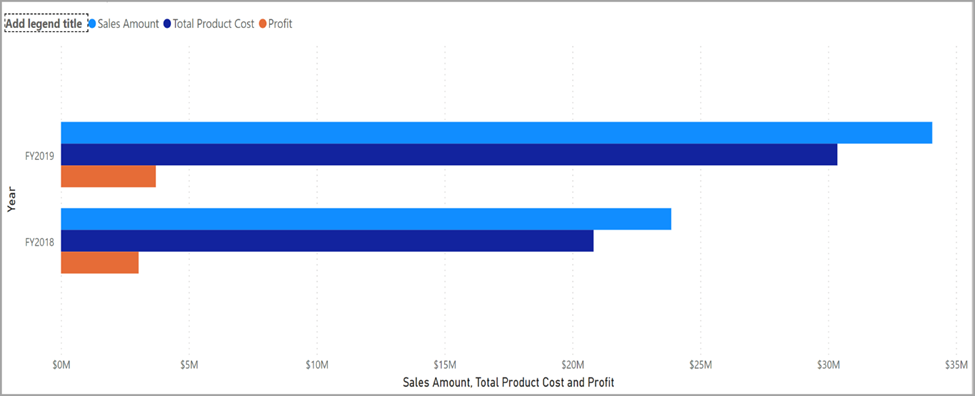
Nella modalità di modifica dei calcoli visivi, è possibile nascondere i campi dall'oggetto visivo, esattamente come si possono nascondere colonne e tabelle nella vista di modellazione. Ad esempio, volendo visualizzare soltanto il calcolo visivo Profit, è possibile nascondere i costi Sales Amount e Total Profit dalla vista.
I campi nascosti non vengono rimossi dall'oggetto visivo o dalla matrice visiva, quindi i calcoli visivi possono comunque farvi riferimento e continuare a funzionare. Un campo nascosto viene comunque visualizzato nella matrice visiva, ma non nell'oggetto visivo risultante. Si consiglia di includere i campi nascosti solo se sono necessari per il funzionamento dei calcoli visivi.
Uso di modelli
I calcoli visivi includono modelli che agevolano la scrittura dei calcoli più comuni. È possibile trovare i modelli selezionando il pulsante Modello e scegliendone uno, ad esempio:
- Somma corrente calcola la somma dei valori, aggiungendo il valore corrente ai valori precedenti.
- Media mobile calcola la media di un insieme di valori in una data finestra dividendo la somma dei valori per la dimensione della finestra.
- Percentuale di padre calcola la percentuale di un valore rispetto all'elemento padre.
- Media dei figli calcola il valore medio dell'insieme dei valori figlio.
- Rispetto al precedente confronta un valore con un valore precedente.
- Rispetto al successivo confronta un valore con un valore successivo.
Ogni modello ha una funzione corrispondente che viene aggiunta alla barra della formula quando si sceglie un modello. È anche possibile aggiungere espressioni personalizzate senza dover ricorrere a modelli.
Funzioni DAX disponibili
È possibile usare molte delle funzioni DAX esistenti nei calcoli visivi. Poiché i calcoli visivi operano entro i limiti della matrice visiva, le funzioni che si basano su relazioni di modello quali USERELATIONSHIP, RELATED o RELATEDTABLE non sono disponibili. I calcoli visivi introducono anche una serie di funzioni specifiche per i calcoli visivi. Molte di queste funzioni sono più facili da usare come collegamenti alle funzioni della finestra DAX.
Nota
Per un elenco completo delle funzioni disponibili, consultare la documentazione.